Hi readers setia........!! I'm come back dengan sedikit tema yang berbeda, kali ini aku pengen bagi-bagi ilmu yang aq puna tentang manipulasi photo.. bagi pemula yang pengen belajar Adobe Photoshop, kali ini aku memakai software Adobe Photoshop CS3.untuk yang pertama kalinya, aku akan tunjukin gimana caranya mewarnai rambut pada photo tanpa anda harus mewarnai rambut anda secara nyata, tapi saya jamin, bila foto yang akan anda edit lightingnya bagus, pasti hasilnya akan terlihat lebih nyata.
Langkah-langkahnya':
1. siapkan foto yang akan anda pilih, kali ini saya akan menggunakan objek ini:
 2. buka software adobe photoshop seri apa saja yang anda miliki, tetapi kali ini saya menggunakan adobe photoshop CS 3.3. file-->open--> brows gambar yang telah anda siapkan,klik OK dan hasilnya seperti ini:
2. buka software adobe photoshop seri apa saja yang anda miliki, tetapi kali ini saya menggunakan adobe photoshop CS 3.3. file-->open--> brows gambar yang telah anda siapkan,klik OK dan hasilnya seperti ini:  4. secara singkat saja, double click pada yang ditunjukkan seperti gambar di bawah ini
4. secara singkat saja, double click pada yang ditunjukkan seperti gambar di bawah ini
 6. maka nama layer yang semula 'background' akan berubah menajdi 'layer 0' seperti gambar dibawah ini, hal ini agar objek bisa lebih mudah di edit, karena banyak tools yang tidak mau bekerja bila gambar masih terdeteksi sebagai 'background' dan terdapat symbol log disampingnya.
6. maka nama layer yang semula 'background' akan berubah menajdi 'layer 0' seperti gambar dibawah ini, hal ini agar objek bisa lebih mudah di edit, karena banyak tools yang tidak mau bekerja bila gambar masih terdeteksi sebagai 'background' dan terdapat symbol log disampingnya.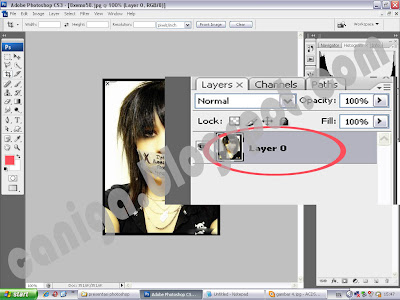
7. klik 'brush tool' pada tools yang ada di sebelah kiri
 8. lalu double klik gambar panah yang terdapat di samping kanan brush yang terletak di bawahnya menubar, pilih 'transparent red spray paint'
8. lalu double klik gambar panah yang terdapat di samping kanan brush yang terletak di bawahnya menubar, pilih 'transparent red spray paint'  9. klik 'set foreground color' pada tools yang terletak di samping kiri
9. klik 'set foreground color' pada tools yang terletak di samping kiri
 11. pada pilihan di bawahnya menu bar, tentukan sesuai selera anda, untuk hasil lebih terlihat nyata saya sarankan pilih diameter brush misalnya saja 50 px,'mode: color', 'opacity: 70%' , 'Flow: 70%' lebih jelasnya lihat gambar di bawah ini:
11. pada pilihan di bawahnya menu bar, tentukan sesuai selera anda, untuk hasil lebih terlihat nyata saya sarankan pilih diameter brush misalnya saja 50 px,'mode: color', 'opacity: 70%' , 'Flow: 70%' lebih jelasnya lihat gambar di bawah ini:  12. setelah itu, tahan klik kiri pada mous, mulailah poleslah perlahan, bertahap dan merata. untuk pemula, usahakan warna brush tidak mengenai bagian lain selain rambut demi hasil yang lebih baik.
12. setelah itu, tahan klik kiri pada mous, mulailah poleslah perlahan, bertahap dan merata. untuk pemula, usahakan warna brush tidak mengenai bagian lain selain rambut demi hasil yang lebih baik.  13. hasil akhirnya seperti ini..
13. hasil akhirnya seperti ini..  atau bila ingin mencoba warna lain maka hasilnya seperti ini:
atau bila ingin mencoba warna lain maka hasilnya seperti ini:
I'm glad if this article can
(7/09 ata)









1 komentar:
artikelnya bermanfaat banget bang, saya izin promo ya :D
http://www.asianbrilliant.com
kursus komputer via online
grosir kaos polos
Posting Komentar